7电脑双屏怎么切换主屏 |
您所在的位置:网站首页 › 电脑显示屏主副机怎么换 › 7电脑双屏怎么切换主屏 |
7电脑双屏怎么切换主屏
|
今天小编教你win7系统电脑怎么设置双屏显示的方法,现很多用户将一台主机配置两个显示器,两个不同显示器有不同用途,可一个用于玩游戏,一个用于浏览网页等,感兴趣的肪,请来看看电脑怎么设置双屏显示吧。 有很多电脑用户都清楚,一台电脑只配了一个显示器,如果用户想要配两个显示器那也是可以的,如今有很多电脑用户都是这样做的, 一个显示器浏览网页,另一个显示器玩游戏或者是看视频,不知如何设置的用户,下面小编教你设置教程,有需要的用户,请来看看win7系统电脑怎么设置双屏显示吧。 电脑怎么设置双屏显示: 1、不要插独立显卡,进入系统,安装好集成显卡驱动。这一点其实是很重要的,大多数失败原因是因为插了独立显卡,系统不会安装集成显卡驱动,所以是无法启用的。如图所示: 
2、安装好集成显卡驱动后,关机。当然要关机啦,不关机你怎么插独立显卡呢,插上独立显卡后,同样进入系统,安装驱动。驱动安装后,重启。如图所示: 
3、重启后,进入BIOS,以下设置请按实际情况,描述可能不一样的;选第二页Advanced,高级选项; 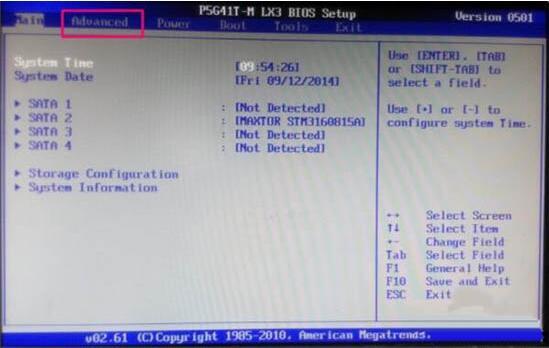
4、选择Chipset,芯片组设置;如图所示: 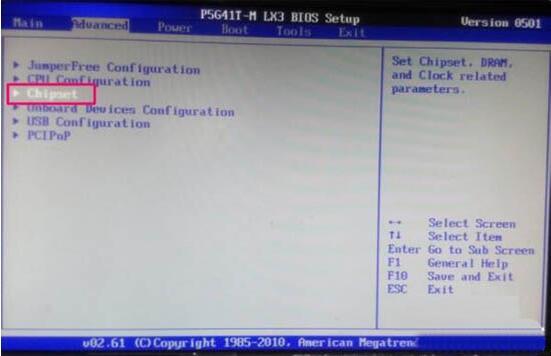
5、选择North Bridge Configuration,北桥设置;如图所示: 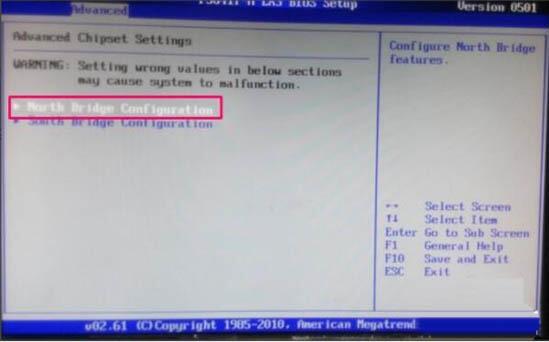
6、在Initiate Graphic Adapter,默认是IGD,即集成显卡。要改为双输出,就要选IGD+PEG(Dual);保存设置,重启电脑进入系统。;如图所示: 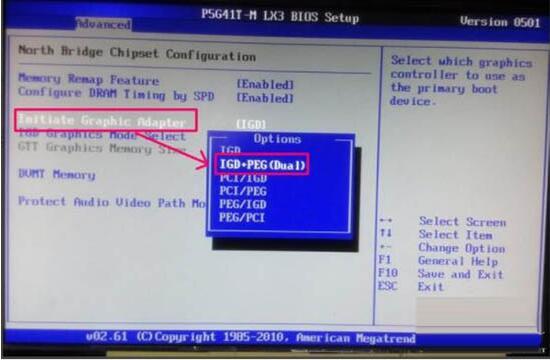
7、进入系统后,右键桌面选择属性。如图所示: 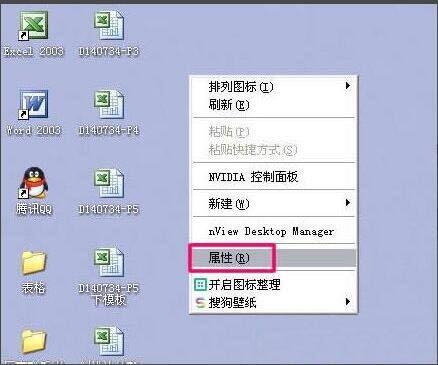
8、点击设置,可以看到显示模式是双屏了,但显示还是只有一个;在下拉列表选择主显示,到底是用集成显卡还是独立卡,选中“使用该设备作为主监视器”,调整分辨率;如图所示: 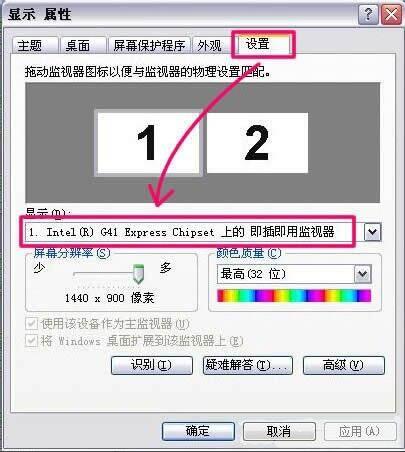
9、然后,选择另外一个作为副显示输出,一定要把“将Windows桌面扩展到该显示器上”选中,才能完成“投影”到副显示器上。如图所示: 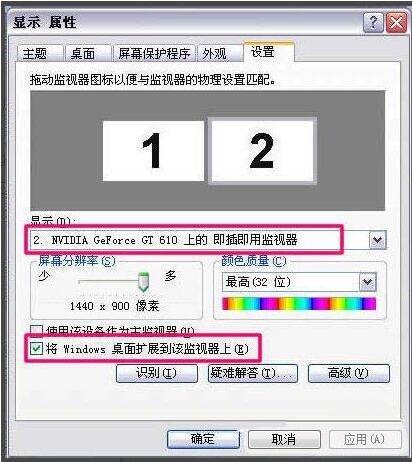
以上就是win7系统电脑怎么设置双屏显示的介绍了,希望对大家有所帮助。 |
【本文地址】
今日新闻 |
推荐新闻 |